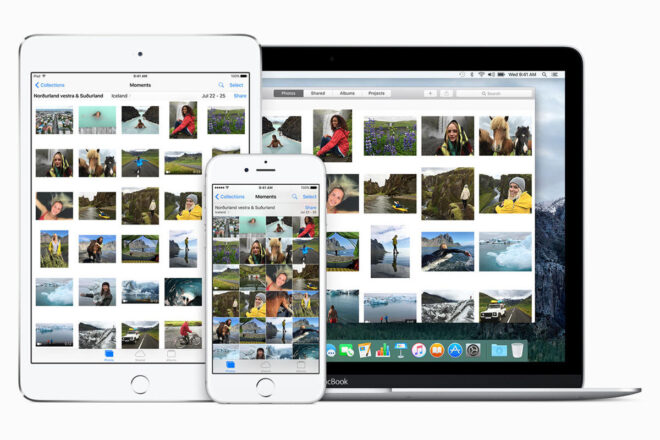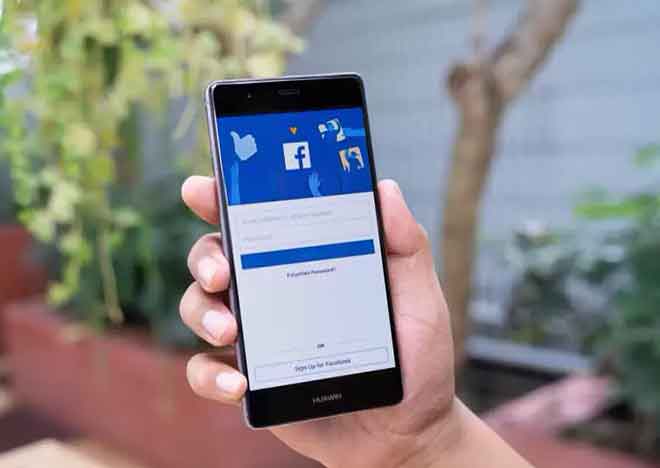Как использовать Apple Pencil на iPad
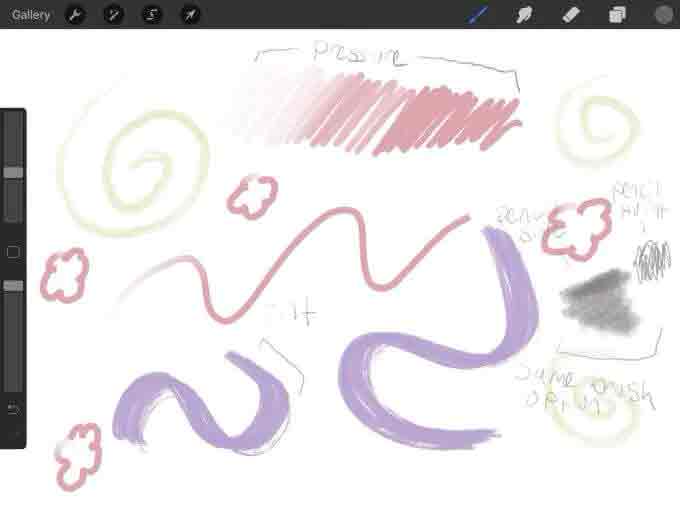
Покупка iPad – отличное вложение. Вы получаете гораздо большую область просмотра для таких вещей, как просмотр фильмов, чтение, письмо или создание произведений искусства. Это как виртуальный ноутбук с широким набором функций.
Аксессуар Яблочный карандаш для iPad это отличное вложение. Он был разработан таким образом, чтобы его можно было легко настроить, и его можно использовать на iPad неограниченное количество раз. Он может быть похож на любое другое перо, которое вы можете купить, но на самом деле оно намного сложнее.
В Яблочный карандаш имеет возможность оказывать различное давление, если вы решили создать произведения искусства. Кроме того, писать намного проще благодаря гладкому дизайну, который очень похож на настоящий карандаш. Итак, как именно можно эффективно использовать Apple Pencil с iPad?
Делайте заметки с Apple Pencil
Одно из лучших применений Apple Pencil – делать заметки. Это позволяет очень легко делать быстрые заметки, а также писать длинные тексты. Обновленное приложение Notes также имеет гораздо больше функций, поэтому вы можете писать и делать чистые, организованные заметки.
Когда вы открываете Notes, вы можете сразу же начать писать карандашом. Если вы хотите добавить текст к заметке, вы можете коснуться экрана, чтобы добавить текст в любое место, где вы решите написать.
В правом нижнем углу вы увидите значок с индикатором. Вы можете нажать на него, чтобы выбрать множество вариантов письма, таких как маркер, маркер или карандаш. Также есть ластик, инструмент выделения и линейка. Вы можете выбрать для них любой цвет с помощью цветового круга.
Вы также можете вставлять фотографии и писать на них в приложении «Заметки». Для этого коснитесь значка камеры в правом нижнем углу и выберите изображение, которое хотите использовать. После открытия нажмите на изображение, а затем на значок маркера в правом верхнем углу. У вас будут те же инструменты, что и для пометки фотографии. Когда закончите, нажмите Готово, и отредактированное изображение будет в ваших заметках.
Редактирование фотографий с помощью Apple Pencil
Редактировать фотографии стало еще проще с Apple Pencil. Если вы хотите редактировать фотографии более подробно или использовать более сложные программы, может быть особенно полезно использовать Apple Pencil.
Когда вы редактируете определенные части фотографии, которые требуют более детальной работы, такой как аэрография или вырезание деталей, вы получите гораздо более чистый результат с помощью карандаша. Например, в Adobe Lightroom вы можете настроить свои фотографии с помощью лучшего выделения или использовать карандаш для добавления или удаления эффектов.
Если вы используете только редактор фотографий, который уже встроен в приложение «Фото», вы можете использовать Apple Pencil для получения более точных значений при использовании ползунков. Вы также можете отметить здесь фотографии, нажав на многоточие в правом верхнем углу и нажав «Разметка».
Инструменты, доступные в приложении Notes для написания на фотографиях, здесь такие же, поэтому, если вы предпочитаете делать это непосредственно в приложении «Фото», а не в Notes, это тоже вариант.
Разметка PDF с помощью Apple Pencil
Если вы много работаете с PDF-файлами, возможно, вы уже знакомы со многими приложениями, доступными для редактирования этих документов, такими как PDF Expert.
Использование таких приложений стало невероятно простым с Apple Pencil. Это похоже на то, чтобы делать заметки настоящей ручкой или маркером. Однако вы всегда можете стереть или удалить отметки с помощью подобных программ.
Если вы не хотите загружать конкретное приложение PDF, но все же хотите отмечать статьи, которые вы можете видеть в Интернете, или свои документы, вы всегда можете сделать снимок экрана с ними и отметить их прямо из приложения «Фотографии».
Создавайте презентации или видео с Apple Pencil
Apple Pencil также можно использовать, если вам нужно сделать какую-либо презентацию или видео, где вы хотите написать или нарисовать что-то, чтобы что-то объяснить. Есть много приложений, которые вы можете использовать в качестве основы для этого, например Известность.
Если вы хотите сделать это в режиме реального времени для презентации, все, что вам нужно сделать, это подключить iPad к монитору с помощью совместимого кабеля HDMI. Или, если вы хотите снять видео, в котором вы что-то пишете или рисуете, вы можете использовать функции записи экрана iPad, чтобы сделать это легко.
Apple Pencil поможет вам дать точные объяснения и предотвратит ошибки, которые могут возникнуть при использовании пальца или громоздкого стилуса.
Используйте Apple Pencil для рисования или каллиграфии
Основным рынком для Apple Pencil является создание произведений искусства, поэтому, когда дело доходит до создания, это, безусловно, высочайшего качества. С такими приложениями, как Порождать, вы можете использовать Apple Pencil для создания красивых цифровых изображений. Это в значительной степени необходимо художникам, которые клянутся iPad.
Замечательная особенность карандаша, которая делает его таким идеальным для искусства, заключается в том, что он чувствителен к давлению и наклону. Это означает, что обводка регулируется по непрозрачности, ширине и размеру в зависимости от того, насколько сильно вы нажимаете и как позиционируете карандаш.
Это также предотвращает любые случайные отметки, которые в противном случае могли бы возникнуть, если положить ладонь или предплечье на экран, просто подняв Apple Pencil для любого ввода. Таким образом, вы можете удобно расположить руку и руку, что значительно упростит рисование или рисование.
Использование Apple Pencil на iPad
Apple Pencil – отличное вложение для любой работы или хобби, которое связано с iPad. Если у вас был такой, но вы не знаете, как его лучше использовать, теперь вы знаете, сколько в нем функций.
При большом количестве приложений, доступных в App Store, количество способов проявить творческий подход с Apple Pencil на iPad практически безгранично.